Aby kurz v Moodle mohl sloužit k výuce, bude potřeba, abyste si do něj zapsali studenty (pozn. zápis do Moodle není nijak propojený se zápisem v SIS). Existuje několik způsobů, jak to udělat a ke všem se dostanete přes volbu Účastníci v hlavním menu kurzu. (viz. obr. 1)
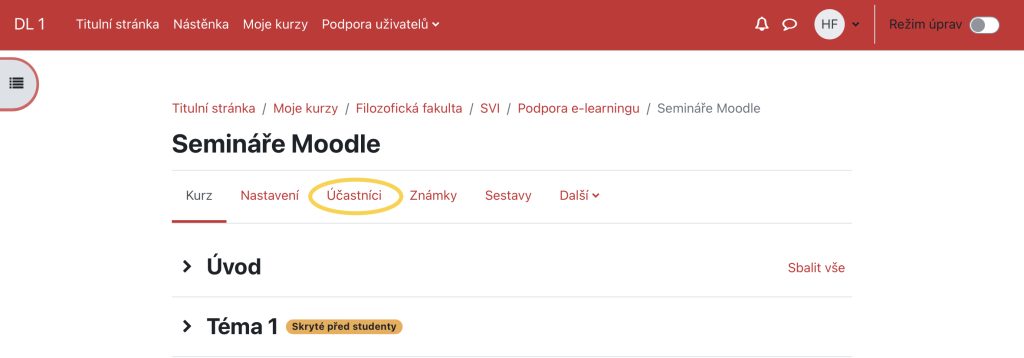
Obr. 1: Účastníci kurzu v Moodle
Otevře se vám stránka, na které uvidíte seznam zapsaných uživatelů (studentů i učitelů).
V případě, že chcete do kurzu přidat někoho, jehož jméno znáte, můžete to udělat hned přes tlačítko Zapsat uživatele (viz obr. 2).
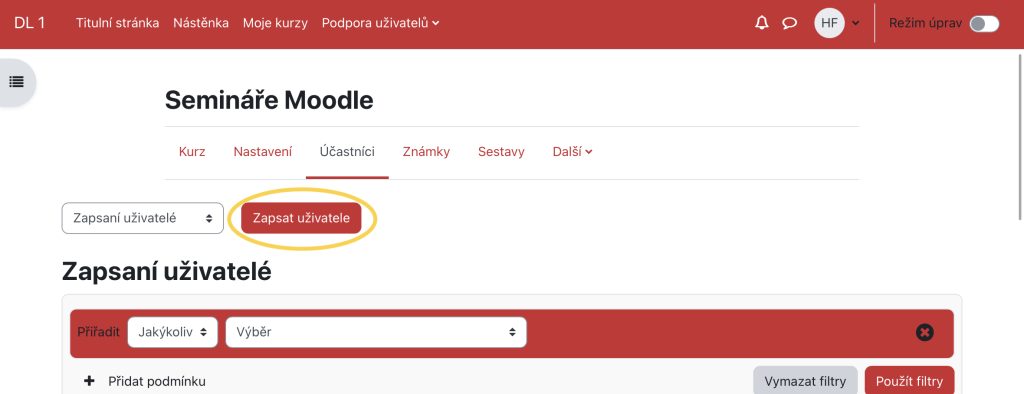
Obr. 2: Ruční zápis do kurzu 1
Ve vyskakovacím okně, které se vám následně zobrazí, lze podle jména vyhledat každého studenta a zaměstnance, který má nějaký vztah k Univerzitě Karlově. V případě, že vám to někoho nenajde, znamená to, že je dotyčný ještě nikdy nepřihlašoval do Moodle a nezbývá než ho požádat, aby tak učinil. V tomto kroku můžete taktéž zvolit, v jaké roli bude daný uživatel do kurzu zapsán. Nejčastěji jsou využívány dvě role: 1. Student a 2. Teacher. Na závěr nezapomeňte v pravém dolním rohu kliknout na tlačítko Zapsat uživatele. (viz obr. 3).
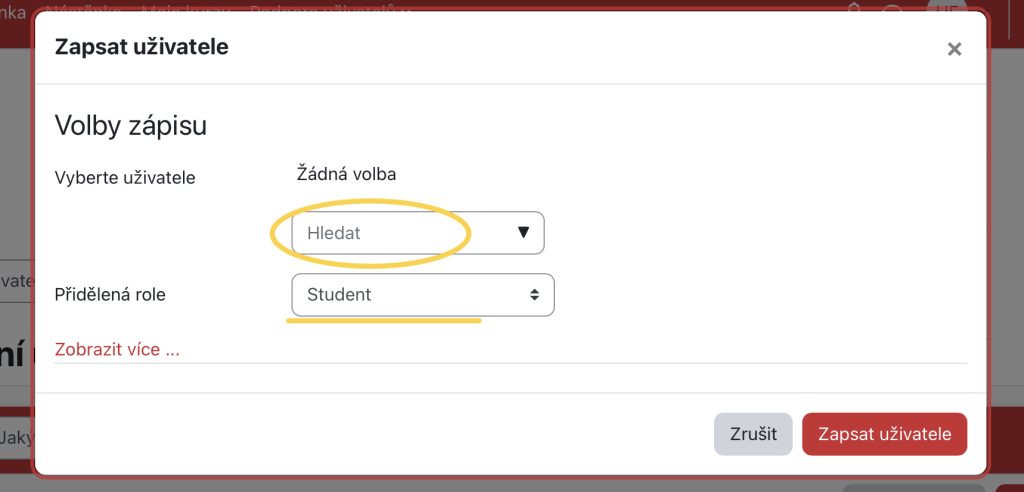
Obr. 3: Ruční zápis do kurzu 2
Často ale budete potřebovat do kurzu zapsat větší množství studentů a v tom případě nebude příliš pohodlné zapisovat každého takto jednotlivě. Kurz v Moodle si můžete nastavit i tak, že se do něj budou moci studenti zapisovat sami. Do tohoto nastavení se dostanete opět přes volbu Účastníci v hlavním menu kurzu (viz. obr. 1) a poté budete pokračovat do rozbalovací nabídky vlevo od tlačítka Zapsat uživatele a kliknete na možnost Metody zápisu (viz. obr. 4).
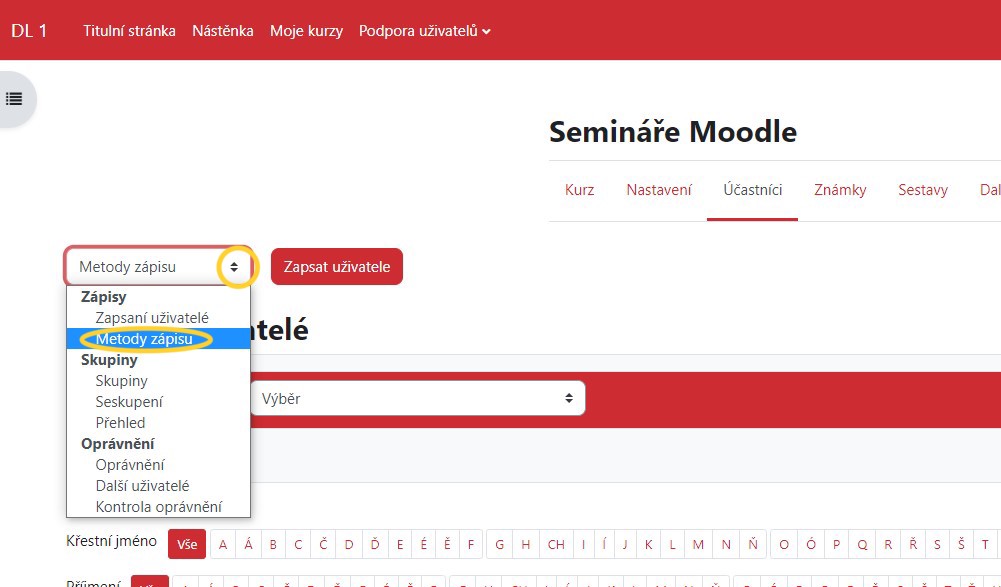
Obr. 4: Metody zápisu 1
V nabídce metod zápisu uvidíte tři základní metody:
Ruční zápis do kurzu je totéž, co jsme si již popsali výše. Přístup pro hosty slouží k nastavení přístupu pro nezapsané uživatele. A právě Zápis sebe sama do kurzu je metoda zápisu, díky které se vám studenti do kurzu mohou zapsat samostatně.
Vpravo od každé metody je několik červených ikonek. Ikona odpadkového koše slouží k odstranění dané metody zápisu (doporučujeme nepoužívat). Ikona oka slouží k povolení dané metody zápisu. Když je oko přeškrtnuté, znamená to, že danou metodu zápisu ve svém kurzu nemáte povolenou (tudíž ji nikdo k zápisu nemůže používat). Pokud ikona oka přeškrtnutá není, je tato metoda povolená. Kliknutím na oko nastavení změníte. A kliknutím na ikonu ozubeného kolečka se dostanete do detailního nastavení dané metody zápisu. (viz obr. 5)
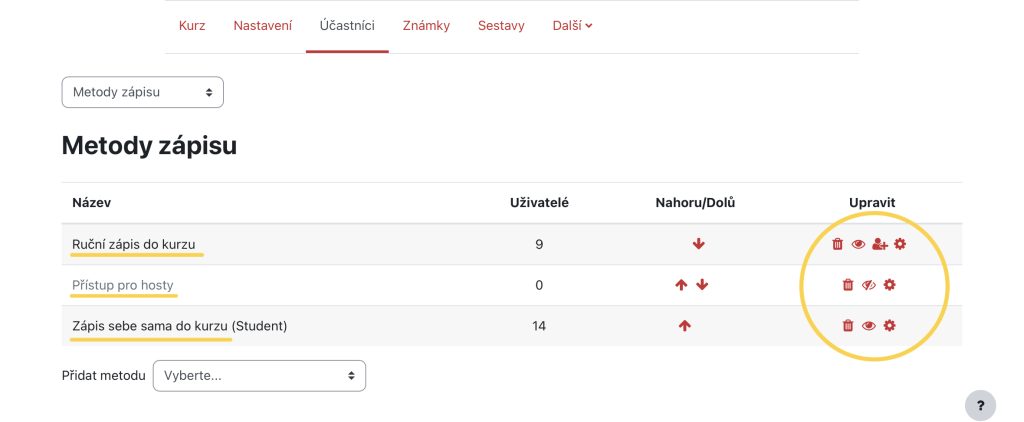
Obr. 5: Metody zápisu 2
Pokud chceme kurz nastavit tak, aby se do něj dostali jen ti studenti, kterým to jako učitel povolíte, můžete využít metodu Zápisu sebe sama do kurzu spolu s klíčem k zápisu. Pro nastavení klikněte na ozubené kolečko na řádku této metody zápisu. (viz obr. 6)
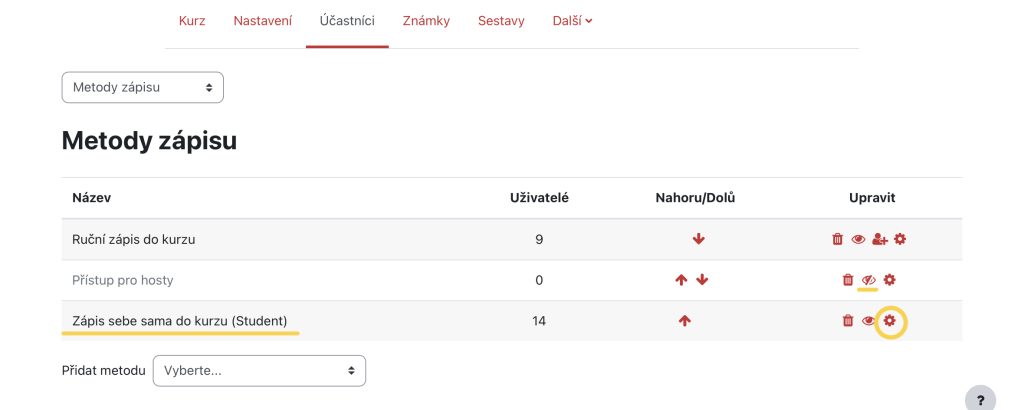
Obr. 6: Metody zápisu 3
V nastavení si můžete nastavit mnoho věcí. Důležité je hlavně povolení nových zápisů a v případě, že chcete kurz zamknout (zaheslovat), tak si vyplnit klíč k zápisu (v případě, že jste zapomněli, jaký klíč k zápisu jste si nastavili, stačí na tomto místě kliknout na ikonu oka a klíč se vám zobrazí), Na závěr nezapomeňte Uložit změny.
Pokud máte ohledně e-learningu jakékoli dotazy, neváhejte nás kontaktovat na výše uvedené e-mailové adrese. Případně můžete využít i naše telefonní číslo: +420 221 619 282